Google Chrome Browser की Best Tricks जिनसे होगा आपका काम आसान
इन्टरनेट पर सर्च करते समय या कम्प्यूटर पर कुछ करते समय अक्सर हम किसी शार्टकट तकनीक का इस्तेमाल करते हैं जिससे हमारा काम आसान हो जाता है, समय की भी बचत होती है और दोस्तों पर भी अलग इम्प्रेशन पड़ता है । अपनी इस पोस्ट मे मैं Google Chrome Browser से जुड़ी कुछ ऐसी ट्रिक्स के बारे में बताने वाला हूं । जिससे आपका काम भी आसान हो जाएगा और आपके समय की बचत होगी ।
Chrome Browser की Best Tricks -
1. नोटपैड - कभी-कभी इन्टरनेट पर सर्फिंग करते वक्त हमे कुछ लिखना होता है और यदि इसके लिए आप नोटपैड का इस्तेमाल करते हैं क्योंकि इसमें लिखने के लिए बहुत सारा स्थान होता है और फार्मेटिंग का भी कोई झंझट नहीं होता, तो आप ऐसी ही इंटरफेस क्रोम ब्राउजर मे भी पा सकते हैं ।
Step.1 - इसके लिए आप सबसे पहले क्रोम ब्राउजर के एड्रेस बार में जाएं आप सीधे ही Ctrl+L कुंजी की मदद से एड्रेस बार मे जा सकते हैं ।
Step.2 - अब सर्च बार में data:text/html, <html contenteditable> लिखकर एंटर दबाएं ।
Step.3 - अब आपको यहां एक नोटपैड जैसा स्थान मिल जाएगा । यह ऑफलाइन भी कार्य करता है ।
2. mp3 Songs - यदि आप mp3 Songs डाउनलोड करना चाहते हैं तो इस ट्रिक से आप सीधे ही Mp3 Songs के डाउनलोड के लिंक तक पहुंच सकते हैं ।
Step.1 - ऐसा करने के लिए गूगल सर्च बार में जाएं ।
Step.1 - ऐसा करने के लिए गूगल सर्च बार में जाएं ।
Step.2 - अब सर्च बाक्स में intitle:index.of?mp3 Your Song Name टाइप करें, यहां Your Song Name की जगह पर उस गाने या एल्बम का नाम टाइप करें जिसे आप डाउनलोड करना चाहते हैं और एंटर दबाएं ।
Step.3 - अब आपको जो सर्च रिजल्ट्स मिलेंगे, उनमे गाने के डाउनलोड के लिंक भी होंगे जिन पर क्लिक कर आप गाने को आसानी से डाउनलोड कर सकते हैं ।
3. Calculator - यदि आप कम्प्यूटर या मोबाइल फोन पर वेब सर्फिंग कर रहें हैं और यदि अचानक आपको किसी कैलकुलेशन की जरूरत पड़े तो आपको क्या करेंगे ?
कैलकुलेटर ओपन करेंगे, लेकिन इसमे थोड़ा समय लगेगा । क्रोम ब्राउजर पर एक आसान सी ट्रिक से आप बड़ी से बड़ी गणना चुटकियों में हल कर सकते हैं ।
कैलकुलेटर ओपन करेंगे, लेकिन इसमे थोड़ा समय लगेगा । क्रोम ब्राउजर पर एक आसान सी ट्रिक से आप बड़ी से बड़ी गणना चुटकियों में हल कर सकते हैं ।
Step.1 - ऐसा करने के लिए आप सबसे पहले गूगल क्रोम के एड्रेस बार में जाएं ।
Step.2 - अब एड्रेस बार में अपनी गणना टाइप करें ।
Step.3 - किसी भी बटन को दबाए बिना ही सजेशन मे आपको उस गणना का हल मिल जाएगा । तेज इंटरनेट स्पीड पर यह आपके सामान्य कैलकुलेटर से कई गुना तेजी से कार्य करेगा, यह साइंटिफिक कैलकुलेशन को भी हल कर सकता है ।
4. Timer with Alarm - यदि आपको टाइमर या स्टाॅपवाॅच की जरूरत हो तो आप गूगल क्रोम पर ऐसा भी कर सकते हैं ।
Step.1 - इसके लिए आप सबसे पहले सर्च बाॅक्स मे जाएं ।
Step.2 - अब सर्च बाक्स में Timer या Stopwatch लिखकर एंटर प्रेस करें ।
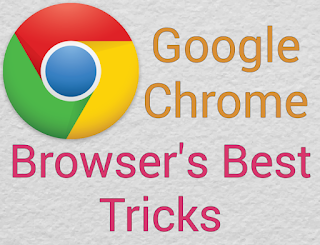

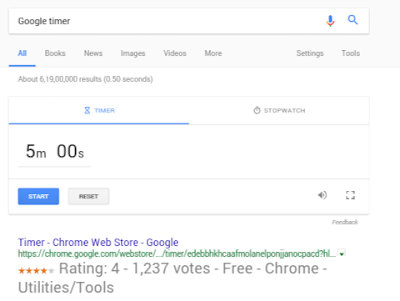



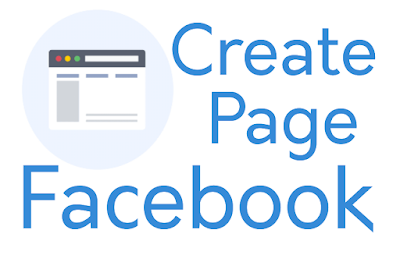



Comments
Post a Comment